Ist das Funknetzwerk einmal fertig konfiguriert, loggen sich alle dazugehörigen Geräte automatisch ein. Mit der Zeit vergisst man dann schon mal das WLAN-Passwort. Man merkt es dann erst, wenn ein neues Gerät in das WLAN-Netzwerk eingebunden werden soll. Nun ist guter Rat teuer. Hab ich es aufgeschrieben? Und wenn ja, wo…? Über die Systemsteuerung lässt sich mit ein paar Klicks das Passwort in Klarschrift anzeigen.
WLAN-Kennwörter im Klartext anzeigen – So funktioniert’s
Um die WiFi- und Funknetzwer-Passwörter anzuzeigen, klicken Sie auf den „Start“-Button und anschließend auf „Systemsteuerung | Netzwerk und Internet | Netzwerk- und Freigabecenter“. Wählen Sie im linken Bereich die Kategorie „Drahtlosnetzwerke verwalten“ aus.
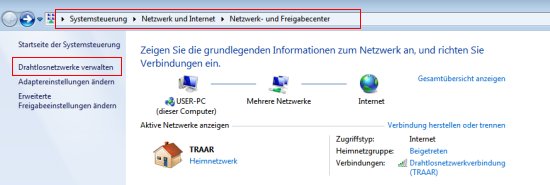
Im nächsten Dialogfenster öffnen Sie mit einem Rechtsklick auf das gewünschte WLAN-Netzwerk und wählen im Kontextmenü den Befehl „Eigenschaften“ aus.
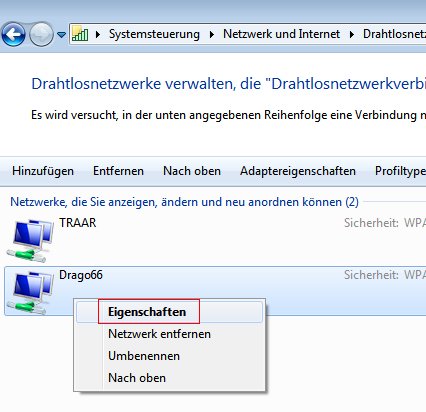
Wechseln Sie im Fenster „Eigenschaften für…“ zum Register „Sicherheit“ und aktivieren Sie hier die Option „Zeichen anzeigen“.
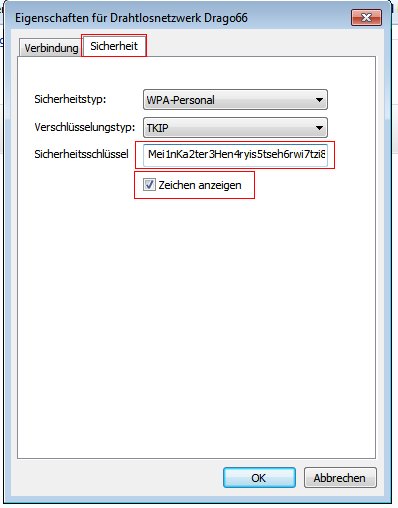
Im Feld „Sicherheitsschlüssel“ wird nun das Passwort in Klartext und ohne Sternchen angezeigt. Zu Ihrer eigenen Sicherheit sollte das Passwort mindesten 20 Zeichen lang sein, Groß- und Kleinschreibung, Buchstaben, Zahlen und Sonderzeichen enthalten. Je länger diese „kryptischen“ Passwörter sind, desto schwieriger kann man sie sich merken. Lesen Sie den Artikel „WLAN-Sicherheit erhöhen: So einfach kann man sich extra lange WPA2-Passwörter merken“, wie man bis zu 63 Zeichen lange Passwörter erstellt, die man sich auch noch gut merken kann.
Hinweis: Diese Arbeitsschritte beziehen Sie auf ein mit dem Windows-Tool konfigurierten Funknetzwerk. Teilweise nutzen die Hersteller gerade bei Notebooks Konfigurierungs-Tools von Drittanbietern. Aber auch diese „Fremd-Tools“ besitzen meist die Funktion „Zeichen anzeigen“.